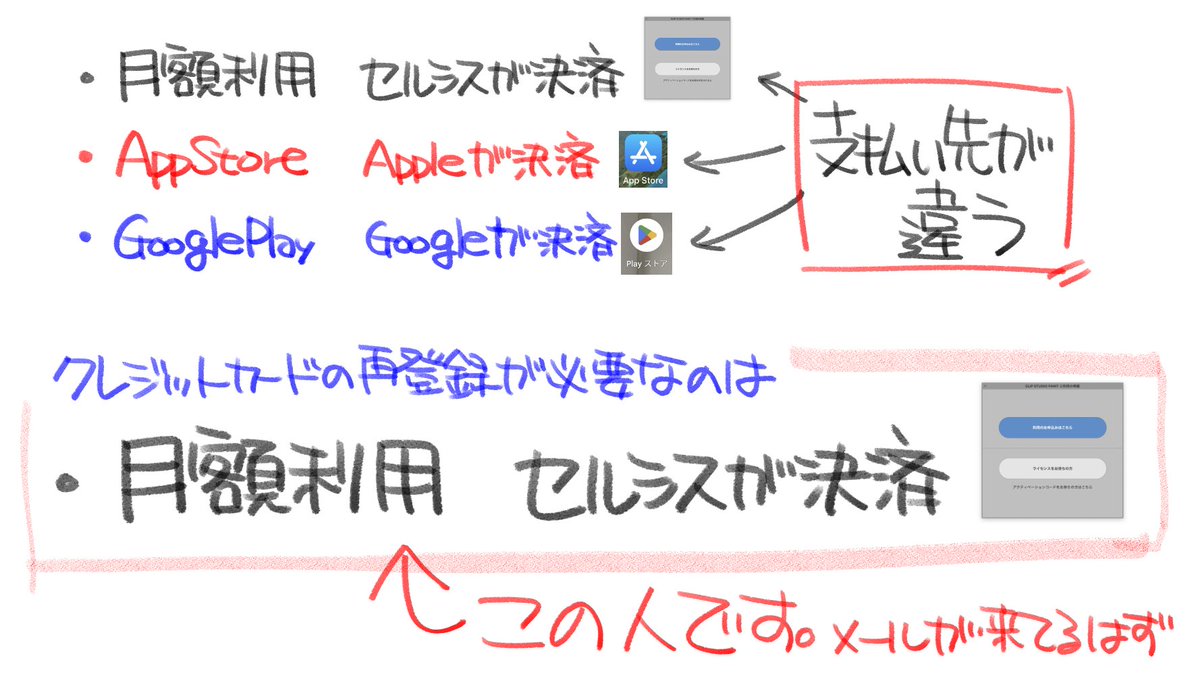1
クリスタのパース定規を作成する方法は何通りかありますが、その中でもメニュー[レイヤー]→[定規コマ枠]→[パース定規の作成]でパース定規を作成すると必ずカメラフレームの中心がキャンバスの中心にくるようにパース定規が作成されてます。
ちゃんと知るとだんだん楽しくなってくるんやで
2
クリスタで作った複数のページを含む「作品フォルダー」はページの寒いネイルが並んでいる[ページ管理ウインドウ]を開いた状態で「別名保存」すると
作品フォルダーごと複製できます
原稿の設定を変えたいとか、バックアップを取りたい時はぜひ使ってください。バックアップで救われる原稿がある。
3
クリスタは背景の3D素材もたくさんあるけど人物に合わせて配置するんが大変…!という方はぜひ四面図パレット(EXのみ)をつかって「カメラの角度を水平」にしてください。さらにモデルの並行移動で人物の高さとあわせれば3D背景の好きな場所に移動できるようになりますよ。四面図パレット便利やで
4
クリスタ2.0で搭載された整列機能べんりっすよね!でもキーオブジェクトが指定できなくて動画の②に左端整列したくてもできない!ってなったらキーにしたい画像を[ctrl]+レイヤーアイコンクリックで選択範囲化→[整列基準]を[選択範囲]にしてから「左端整列」という手はいかがかしら
5
[クリスタのゆがみツール]ノイズ系の画像をゆがみツールで色々調整するとマーブル模様を作れるので金管楽器の写り込みをそれっぽく描く方法を編み出したい。
6
クリスタEXはpdfファイルを開くことができます。PC/タブレット/スマートフォン版全てで大丈夫。ラスタライズされて.clipの作品ファイルとして変換されるけどここからpdfに書き出すことも可能です。文書にちょっと書き足したりするときとか案外使えるええ子ですよ。
7
8
クリスタの3D操作に慣れてる人は立方体プリミティブを変形→複製して階段を作っちゃえ。3Dのコピーペーストって複製後の移動距離を保持してくれるのですごく便利なんすよ!なに言ってるかわかんないって人は動画見て!
9
10
クリスタでメインカラーとサブカラーの入れ替えができないと思ってる人は、ひとまずショートカットかコマンドバー設定→[オプション]→[描画色]→「メインカラーとサブカラーを切り替え」のコマンドがあります。これ使っときましょ。グラデやブラシの色の入れ替えで便利っすよ!
11
直線ツールで幾何学的な図形を描くときのお話
クリスタの直線定規ツールで「クリック」するだけだと「点」の定規を作れます(画面上にも小さな◻︎が表示される)。これを図形の頂点としておくと直線ツールでバッチリ線の視点終点を揃えられるんですよ。[点]定規、案外便利なので覚えとくといいかもです
12
「いやまずその遠近法的な正五角形を描くのが大変やねん!」って思った方は、色んなアングルの五角形がどう見えるのかクリスタの3Dプリミティブ機能で遊んで確かめておくといいかも! twitter.com/maedax_x/statu…
13
ペンでなぞった形に塗りつぶす[投げなわ塗り]サブツール。合成モードを[消去]にしておくと消しゴムになります。描き始めと描き終わりは直線で結ばれるのでこういうコマの外にはみ出した部分を消したりするのにも便利っすよ。
14
「透けないトーン」を透けさせるために
・[濃度]-[画像の輝度を使用]
・レイヤー合成モード[乗算]
のどちらの設定が簡単か?アホな自分にはどっちも簡単さは変わらん気がするけど、少なくともレイヤーカラーを使って「ホワイトトーン」にすると簡単かどうかの問題やないと思うで知らんけど twitter.com/namakura23/sta…
15
レイヤープロパティで[トーン]ボタンを押せばなんでもトーンにしてくれる便利なクリスタ。でも、トーン化したのに、下のレイヤーが網点の間から透けて見えないのはどうして…?となったら設定を[画像の輝度を使用]にすることを思い出して!
これでもうりんごをかじっても怖くない!
16
コミックコパイロット、ChatGPT-4はAPIを利用しているので相談内容が漏れることはないみたい(まぁとても秘密にしておきたいことはあまりネット上で扱わないほうがいいんだろうけど)
でも!
とても!
おもしろい!
家族にいうのもはばかられることもビシバシ言える!
lp.comic-copilot.ai
17
ウニフラ合体は、ウニフラのレイヤーだけフォルダーに入れてるんだけど、そのフォルダーの合成モードは「通常」にしておくのがミソよ😉 twitter.com/nakayama_haike…
18
クリスタの自由変形でパースに合わせて画像素材レイヤーをタイリングした状態のだとパースに合わせて無限に拡がるやん。でも、無限すぎて大変やん
予め適度な大きさにレイヤーマスクしてみて。んでもって選択範囲を”解除”してから[変形]-[自由変形]コマンドを実行してください。
楽ちんやで
19
20
21
グラデトーンの上に合成モード[乗算]の影レイヤーを作るとグラデの階調を反映したカッコイイ影トーンを貼れます。それぞれのレイヤーはトーン化せずにまとめたフォルダーを[トーン化]するのがオススメ
あと[投げなわ塗り](多分図形ツールの中にある)はトーン貼る時に超絶便利
お試しあれ
22
ASSETSに上げたフリーハンド集中線/流線ツール内の[FH陰気]ツールはデフォの描画先を[編集対象のレイヤー]に設定してあります
予め作っておいた平行線定規の向きに合わせてくれるので、流線以外にもトーン削りなんかにも使えます。ツールを組み合わせてみて
assets.clip-studio.com/ja-jp/detail?i…
23
集中線ツールの作成方法が慣れなくて使いづらい、という方向けのフリーハンド集中線ツールです
twitter.com/heytaroh/statu…
24
デフォルトの[トーン削り]ブラシを使っていると、縮小印刷したり電子書籍化したときにトーンの網が細かくなって削り跡が目立っちゃうこともあります。いろんな媒体で掲載されることを考える時はトーン削り(ぼかし削り)にちょっと工夫するだけで効果が大きく変わります。 twitter.com/heytaroh/statu…
25
クリスタ初期ツール[トーンぼかし]は濃い濃度のトーンだと削り跡が残っちゃう…という悩みを解消するトーンのボカシ削り用のブラシを2つ公開しました。
なめらかに削れる「めちゃボカ」ブラシ↓
assets.clip-studio.com/ja-jp/detail?i…
雑に薄く削れる「雑ボカ」ブラシ↓
assets.clip-studio.com/ja-jp/detail?i…
#clipstudio